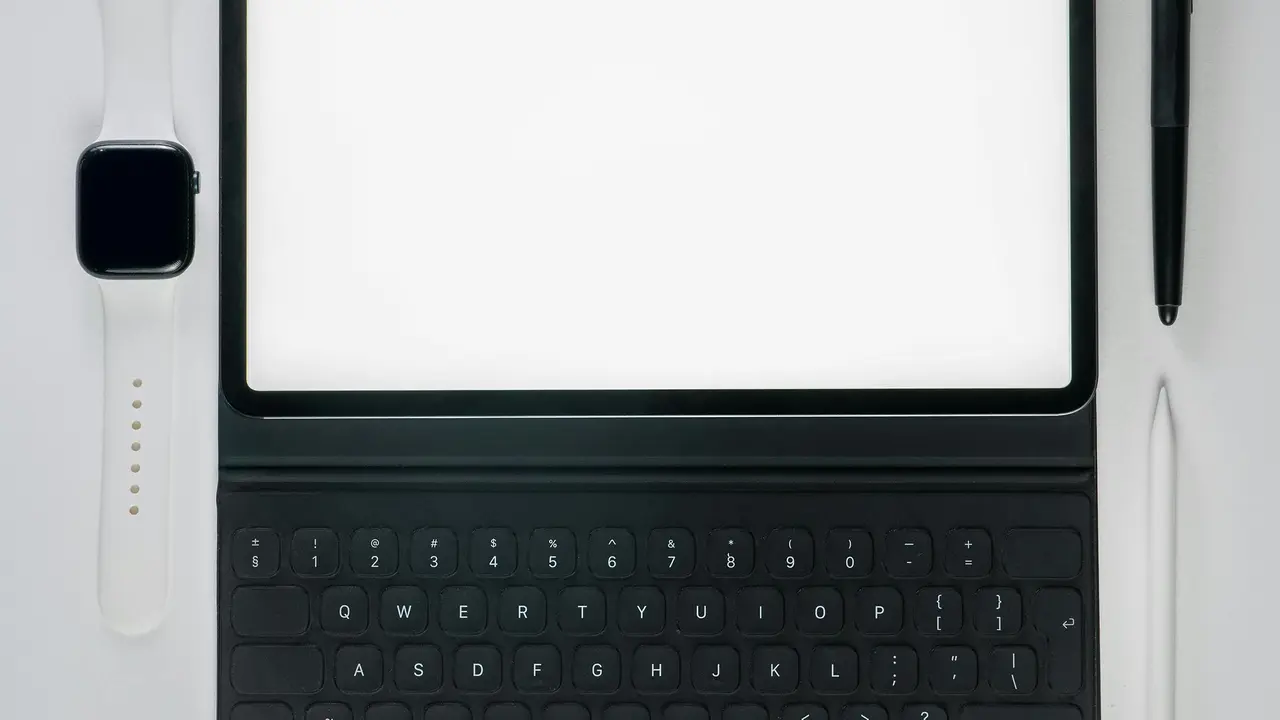Se utilizzi un Samsung J5 e ti stai chiedendo come vedere microfono su tastiera Android, sei nel posto giusto! In questo articolo, ti mostreremo passo dopo passo come attivare e visualizzare l’icona del microfono sulla tastiera del tuo dispositivo Android, rendendo la tua esperienza di digitazione ancora più fluida e intuitiva.
Cos’è l’icona del microfono sulla tastiera Android?
L’icona del microfono sulla tastiera Android è una funzionalità utile che permette di utilizzare la dettatura vocale. Questa opzione è particolarmente comoda quando si desidera scrivere rapidamente messaggi o note senza digitare manualmente. Se ti stai chiedendo come vedere microfono su tastiera Android Samsung J5, segui i suggerimenti che ti forniremo in questo articolo.
Perché utilizzare la dettatura vocale?
La dettatura vocale può semplificare notevolmente il processo di scrittura. È ideale per chi ha bisogno di scrivere lunghi testi ma non ha il tempo di farlo manualmente. Inoltre, per persone con disabilità motorie, la dettatura vocale offre un’alternativa accessibile alla digitazione tradizionale. Scoprire come vedere microfono su tastiera Android Samsung J5 ti aprirà a questa pratica funzione.
Attivare l’icona del microfono sulla tastiera Android Samsung J5
Vediamo ora come attivare l’icona del microfono sulla tastiera del tuo Samsung J5. Segui questi passi semplici ma efficaci per abilitare questa opzione.
Passo 1: Aprire le impostazioni della tastiera
La prima cosa da fare è aprire le impostazioni del tuo smartphone. Per farlo, vai sull’icona delle impostazioni, solitamente rappresentata da un ingranaggio. Dopo aver aperto le impostazioni, scorri verso il basso fino a trovare la sezione che riguarda le applicazioni o la lingua e input, a seconda della versione del software del tuo Samsung J5.
Passo 2: Selezionare la tastiera
Nella sezione delle impostazioni, cerca e seleziona la tastiera attualmente in uso. Molti dispositivi Samsung utilizzano la “Samsung Keyboard” come impostazione predefinita, quindi clicca su di essa per accedere alle sue specifiche impostazioni.
Passo 3: Abilitare la dettatura vocale
All’interno delle impostazioni della tastiera, cerca l’opzione “Dettatura vocale” o “Input vocale”. Attiva questa funzione se non è già attiva. Una volta abilitata, dovresti vedere l’icona del microfono sulla tastiera ogni volta che essa viene visualizzata durante la digitazione. Questo è il primo passo per capire come vedere microfono su tastiera Android Samsung J5.
Utilizzare l’icona del microfono per la dettatura
Ora che hai attivato l’icona del microfono, è utile comprendere come utilizzarla efficacemente. Qui di seguito troverai alcuni consigli per sfruttare al meglio questa funzione.
Passo 1: Accedere al microfono
Quando sei in una qualsiasi app in cui è possibile scrivere, ad esempio WhatsApp o Note, tocca l’icona del microfono sulla tastiera. Questa azione attiverà il riconoscimento vocale e il dispositivo inizierà ad ascoltare ciò che hai da dire.
Passo 2: Parla chiaramente
Per ottenere i migliori risultati, è importante parlare chiaramente e a un ritmo moderato. Il tuo Samsung J5 è piuttosto sensibile e in grado di riconoscere la maggior parte delle lingue, ma una dizione chiara garantirà un riconoscimento più accurato.
Passo 3: Controllare il testo dettato
Una volta terminata la dettatura, controlla sempre il testo per eventuali errori di riconoscimento. È normale che il software non comprenda sempre correttamente le parole, soprattutto se ci sono rumori di fondo. Assicurati di rivedere e correggere il testo prima di inviarlo.
Possibili problemi e soluzioni
Anche se attivare e utilizzare il microfono sulla tastiera Android Samsung J5 è generalmente semplice, ci possono essere problemi occasionali. Ecco alcune soluzioni per affrontare le problematiche più comuni.
Problema 1: L’icona del microfono non appare
Se hai seguito tutti i passaggi e l’icona del microfono non appare sulla tastiera, assicurati che la tua tastiera sia aggiornata all’ultima versione disponibile. Puoi anche provare a riavviare il dispositivo per vedere se questo risolve il problema.
Problema 2: La dettatura non riconosce la mia voce
Se il microfono non riesce a riconoscere correttamente la tua voce, verifica se ci sono ostruzioni al microfono del dispositivo. Pulisci la griglia del microfono delicatamente con un panno asciutto. Inoltre, prova a ridurre il rumore di fondo durante l’uso della dettatura vocale.
Problema 3: Il microfono è disabilitato nelle app
Alcune applicazioni richiedono autorizzazioni specifiche per accedere al microfono. Se non riesci a utilizzare la dettatura vocale in un’app in particolare, controlla le impostazioni delle autorizzazioni dell’app per assicurarti che il microfono sia abilitato.
Conclusione
In conclusione, sapere come vedere microfono su tastiera Android Samsung J5 è un’abilità che può migliorare notevolmente la tua esperienza di scrittura. Seguendo i passaggi sopra indicati, potrai facilmente attivare la dettatura vocale e iniziare a utilizzare efficacemente questa funzionalità. Non dimenticare di esercitarti e di controllare sempre il testo prima di inviarlo. Prova subito a utilizzare la dettatura vocale e scopri quanto possa essere facile comunicare in modo rapido ed efficiente!
Articoli recenti su Tastiera Android:
- Come Mettere Nuova Tastiera Android: Guida Facile e Veloce!
- Scopri Come Scaricare una Tastiera per Android in Pochi Passi!
- Come Usare la Tastiera su Tablet Android: Guida Facile e Veloce
- Scopri Come Modificare Layout Tastiera Android in Pochi Passi!
- Come Togliere la Tastiera Predittiva su Android: Guida Facile!
I Migliori Prodotti Selezionati (Tastiera Android):
- CACOE Tastiera Bluetooth con Supporto
- CACOE Tastiera Bluetooth con supporto
- ProtoArc Tastiera Wireless Pieghevole
- ProtoArc Tastiera Bluetooth Pieghevole
- Haosie Tastiera e Custodia
I link presenti sono affiliati: acquistando tramite questi link, potrei ricevere una piccola commissione, senza alcun costo aggiuntivo per te.